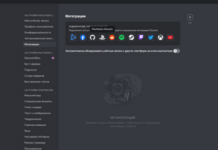Часом виникає необхідність запустити той чи інший додаток, гру з відеокартою nvidia або intel в ручному режимі, але далеко не всі користувачі знають, як вибрати відеочіп. Сьогодні ми розповімо вам, як переключити відеокарту на ноутбуці з nvidia на intel і навпаки, щоб ви могли самостійно вибирати потрібний відеочіп.
Навіщо потрібно ручне перемикання, якщо воно здійснюється в автоматичному режимі?
Справа в тому, що тоді ви отримаєте можливість економити батарею. Наприклад, ви запускаєте якусь гру з досить низькими вимогами до відеокарти. За замовчуванням у вас відразу ж активізується чіп від компанії нвідіа, що безсумнівно позначиться на більш швидкій розрядці акумулятора. Тобто, перший бонус, який ми отримуємо – можливість економії заряду батареї при запуску невимогливих іграшок.
Не виключений і інший варіант розвитку подій, коли запуск програми спочатку здійснюється з «неправильним» відеочіпом, через що не вдається домогтися максимальної продуктивності в ньому. Можливо, проблема полягає в самому додатку, через що система неправильно вибрала відеокарту. Однак, ми можемо вирішити її в кілька кліків мишею.
Перемикаємо стандартними засобами
На нових ігрових ноутбуках, навіть при наявності процесора intel, спочатку неможливо перемикання відеочіпів – другий просто відсутня. Тому тут нічого не вийде. Що стосується більш стареньких пристроїв, то для перемикання ви повинні виконати наступні дії:
- у треї (біля дати і часу) натискаємо правою кнопкою миші по фірмовому значку компанії nvidia;
- у списку вибираємо пункт «відкрити панель управління nvidia»;
- далі натискаємо в верхньому горизонтальному меню по кнопці» робочий стіл»;
- ставимо галочку напроти пункту, зазначеного на скріншоті;

- відмінно, тепер в контекстному меню у нас буде можливість вибору відеоадаптера, який повинен «тягнути» всю графіку в грі;
- натискаємо пкм по значку будь-якої гри;
- потім вам потрібно навести курсор на «запустити з графічним адаптером» і вибрати бажану відеокарту;

Як бачите, нічого простішого і бути не може-вам потрібно зробити буквально кілька кліків мишею для активації відповідного пункту в контекстному меню windows.
Що робити, якщо спосіб вище не працює?
На щастя, він є далеко не єдиним. Нам знову доведеться повернутися до програмного забезпечення nvidia. Ви повинні виконати наступні дії:
- відкрити «панель управління nvidia», клікнувши правою кнопкою по супутньому значку в треї (біля дати і часу);

- далі у вертикальному меню з лівого боку виберіть пункт «управління параметрами 3d»;

- після оновлення інформації у вікні праворуч від меню перейдіть у вкладку» глобальні параметри»;
- клацніть по списку, де написано «автовибір«, потім серед запропонованих варіантів виберіть» високопродуктивний процесор nvidia», якщо ви хочете, щоб всі програми автоматично використовували дискретний відеочіп. В іншому випадку « » інтегроване графічне обладнання»;

- відмінно, тепер всі програми, в тому числі і ігри, будуть запускатися з використанням зазначеної вами відеокарти.
Також є спосіб вибрати для запуску кожної програми окремий відеочіп, робиться це наступним чином:
У висновку хочеться сказати, що в нових ноутбуках, перемикання з дискретної на вбудовану відеокарту відбувається автоматичний і не вимагає додаткових налаштувань.